バッテリー寿命を確認することは、中古の iPhone を購入するときや、交換や修理のために内部バッテリーの状態を知るときなど、多くの場合に役立ちます。
バッテリーの品質を適時にチェックすることで、携帯電話の安全性が高まり、多くの火災や爆発を防ぐことができます。
iPhone のバッテリー残量を最も早く確認する方法は次のとおりです。
最大バッテリー容量を表示してiPhoneのバッテリー寿命を確認する
まず、デバイスの電源を入れ、 「設定」に移動して「バッテリー」を選択し、 「バッテリーと充電の状態」を選択します。
バッテリーの残量を確認するために、最大容量が表示されます。使用中にバッテリー残量が徐々に減少すると、最大容量も徐々に減少します。最大容量が70%を下回った場合は、バッテリーを交換してください。
ピークパフォーマンス容量セクションには、iPhone のパフォーマンスに影響を与えているバッテリーの問題が表示されます。
アプリでiPhoneのバッテリー残量を確認する
App Storeにアクセスして「 Battery Life」アプリをダウンロードするだけです。アプリが自動的にバッテリーの消耗レベルを分析し、結果を表示します。

iTools を使用して iPhone のバッテリー残量を確認するには、携帯電話をコンピューターに接続します。
iToolsでiPhoneのバッテリー残量を確認する
iToolsは、多くのiPhoneユーザーがデバイスのデータを管理・同期するために使用しているツールの一つです。さらに、iToolsはバッテリー残量を素早く確認するのにも役立ちます。
まず、iToolsアプリケーションをパソコンにダウンロードする必要があります。インストール後、iToolsを開き、iPhoneをパソコンに接続します。次に、下の「バッテリー容量」セクションを選択します。
画面には iPhone のバッテリーに関するすべての情報が表示されます。
-完全充電サイクル: 充電回数。
-バッテリーの状態: バッテリーの状態。
-実際の容量: 完全に充電されたバッテリーの最大容量。
-設計容量: 工場出荷時の状態で完全に充電されたときのバッテリー容量。
ヴー・フイエン(合成)
役に立つ
感情
クリエイティブ
個性的
怒り
[広告2]
ソース




































































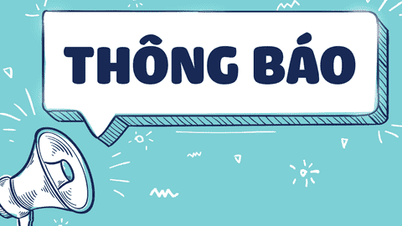































コメント (0)